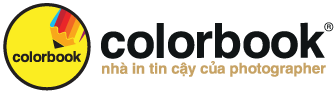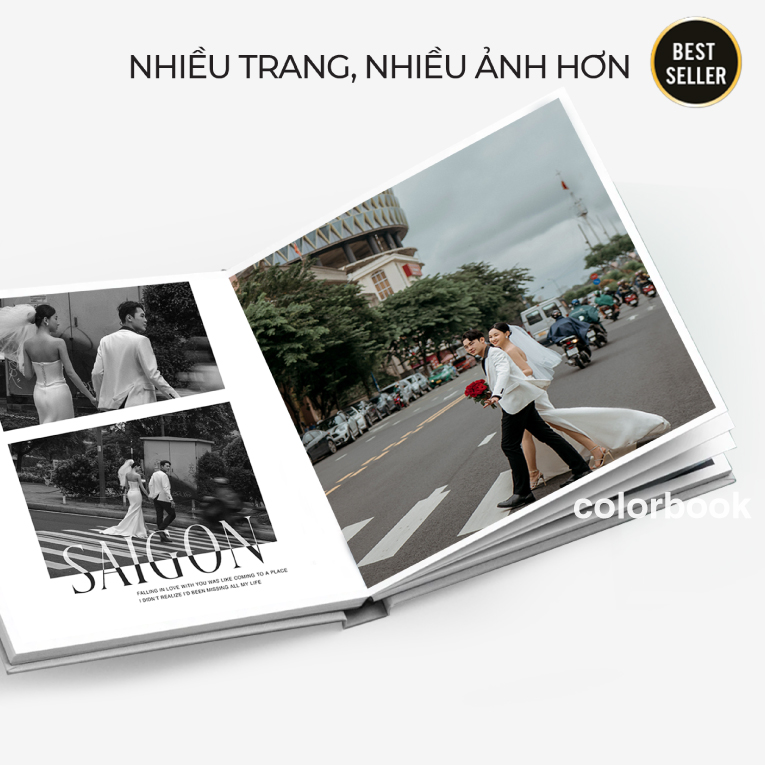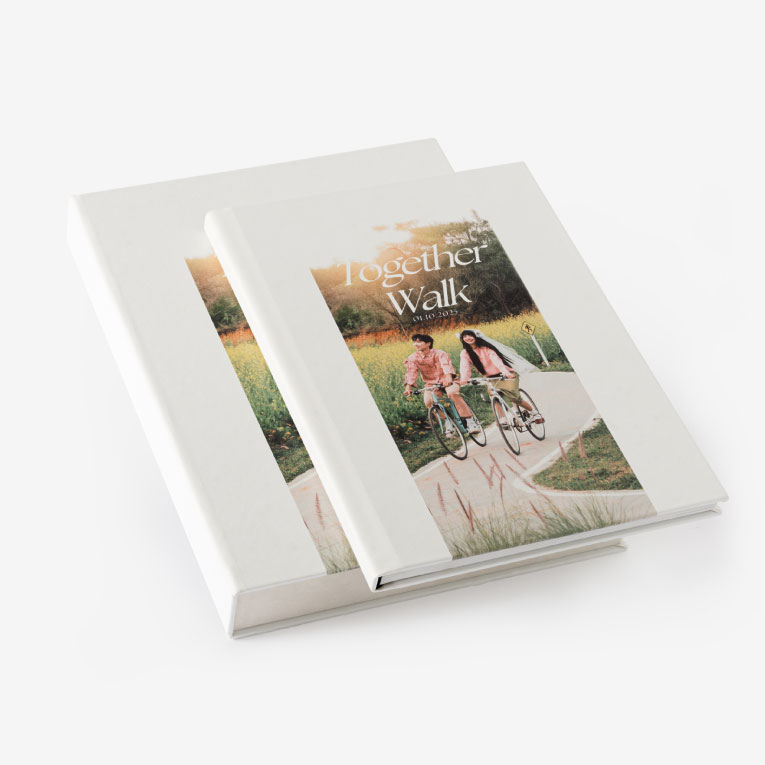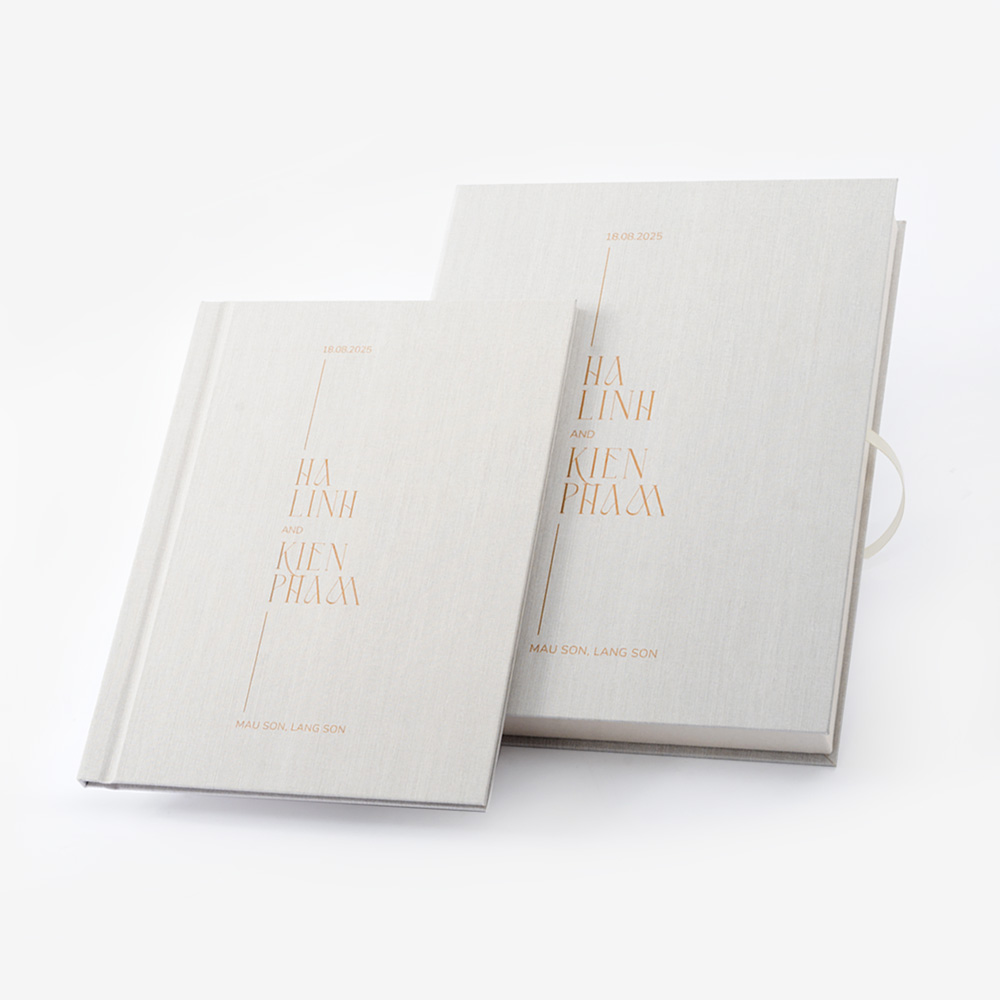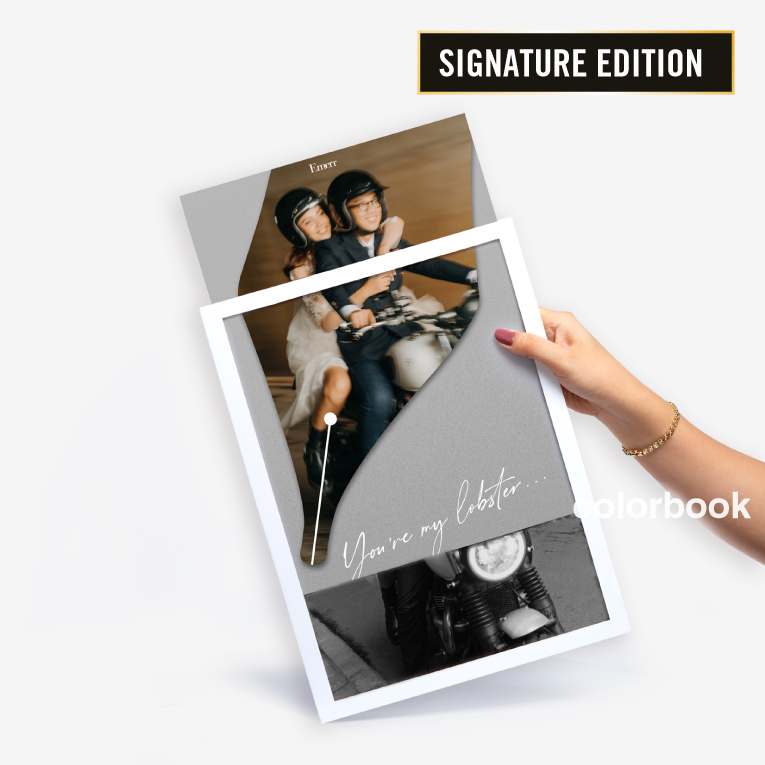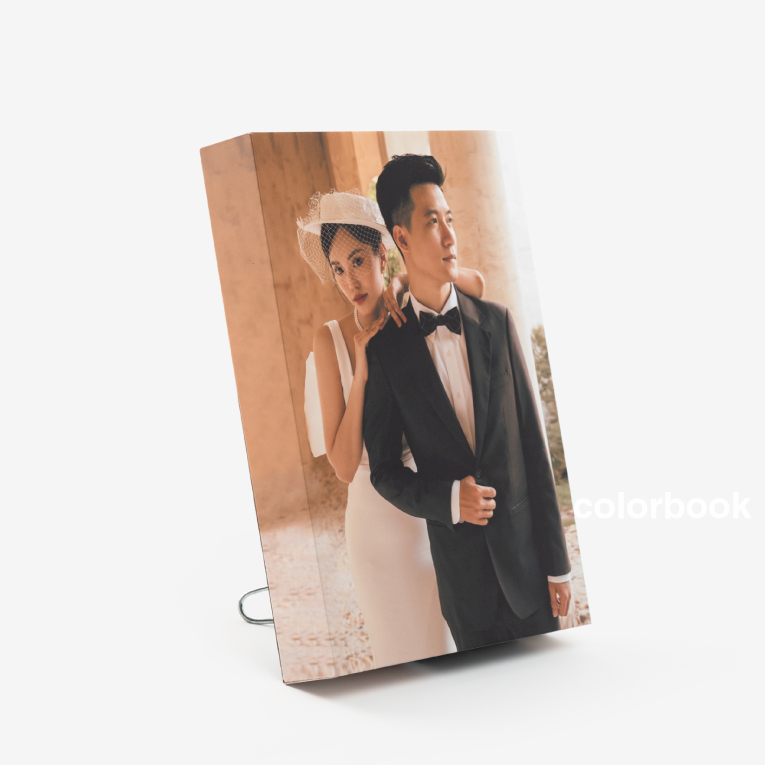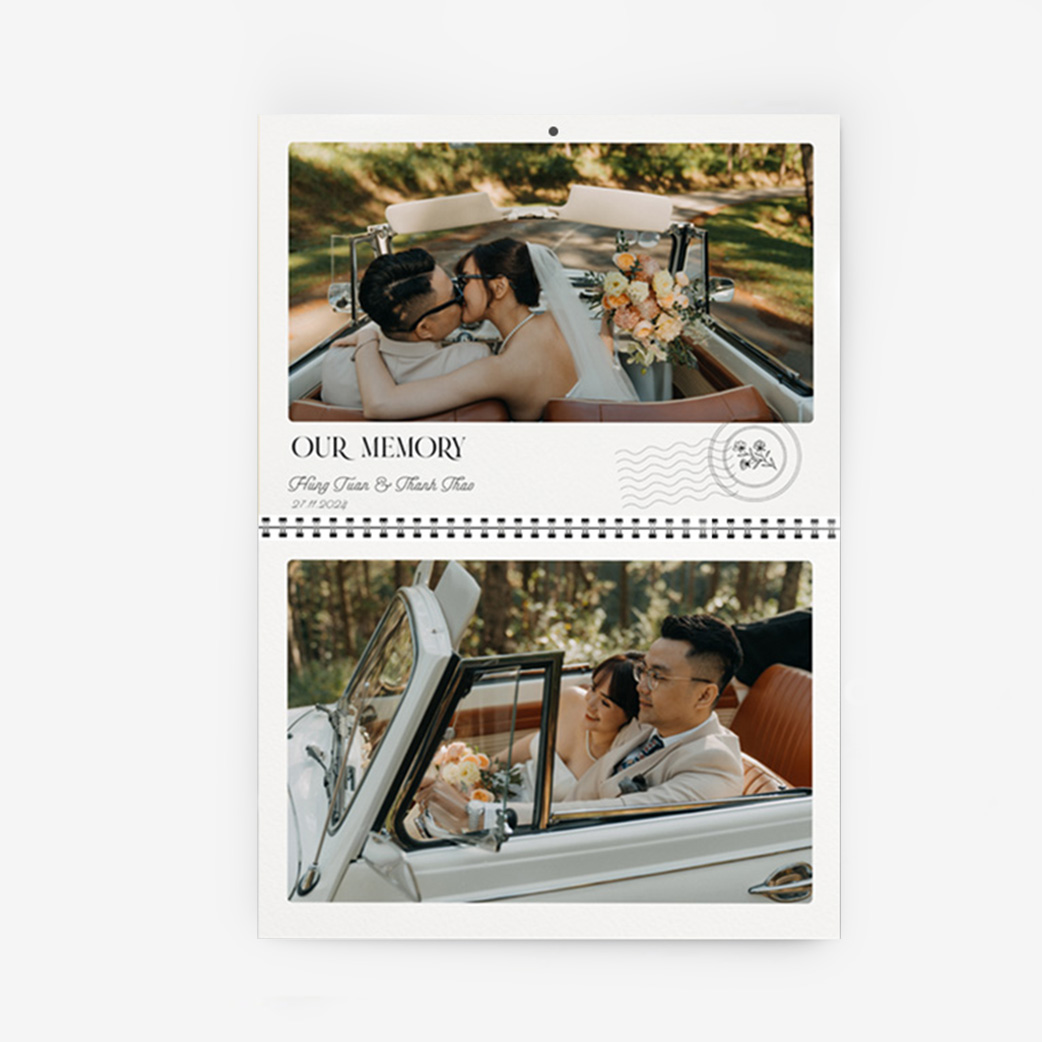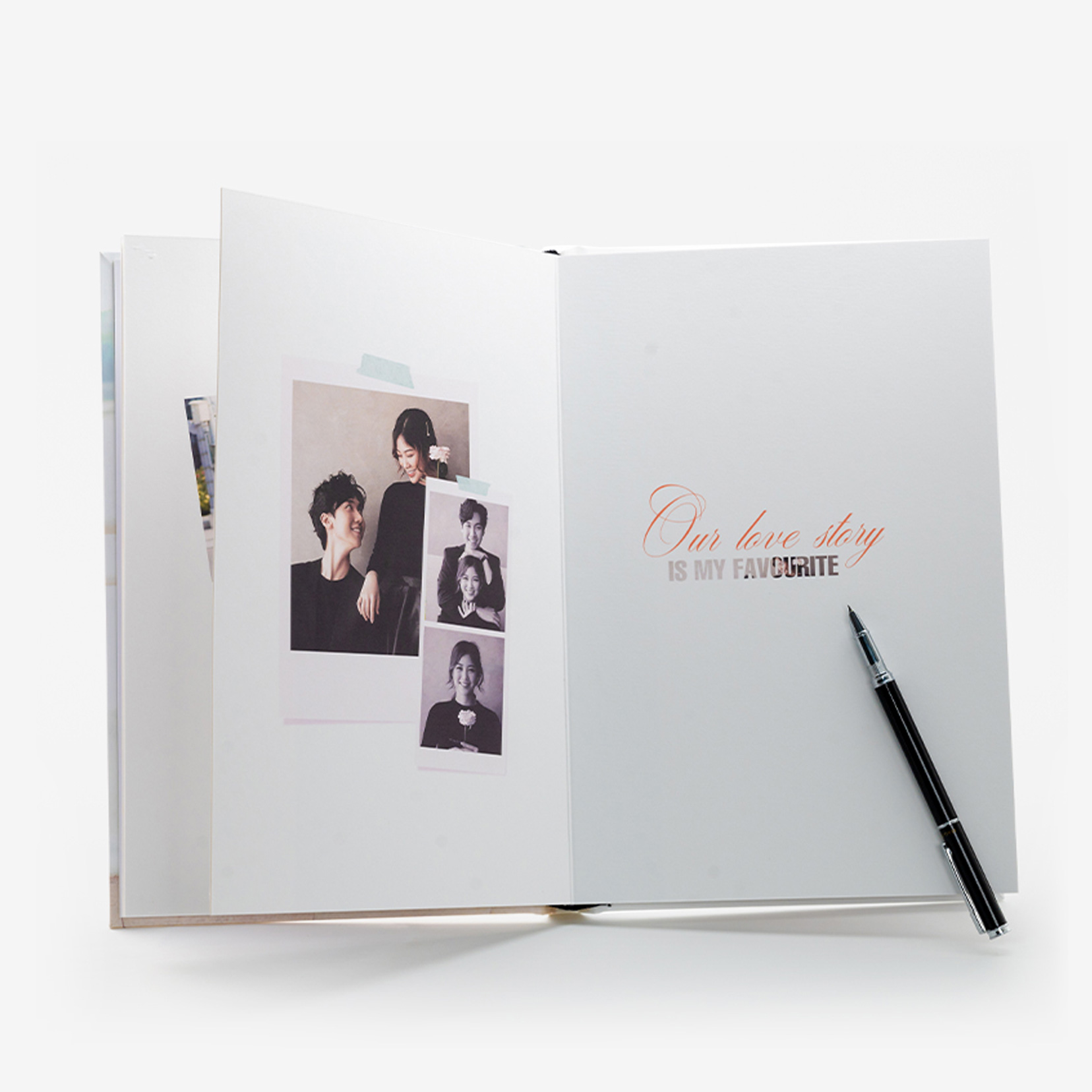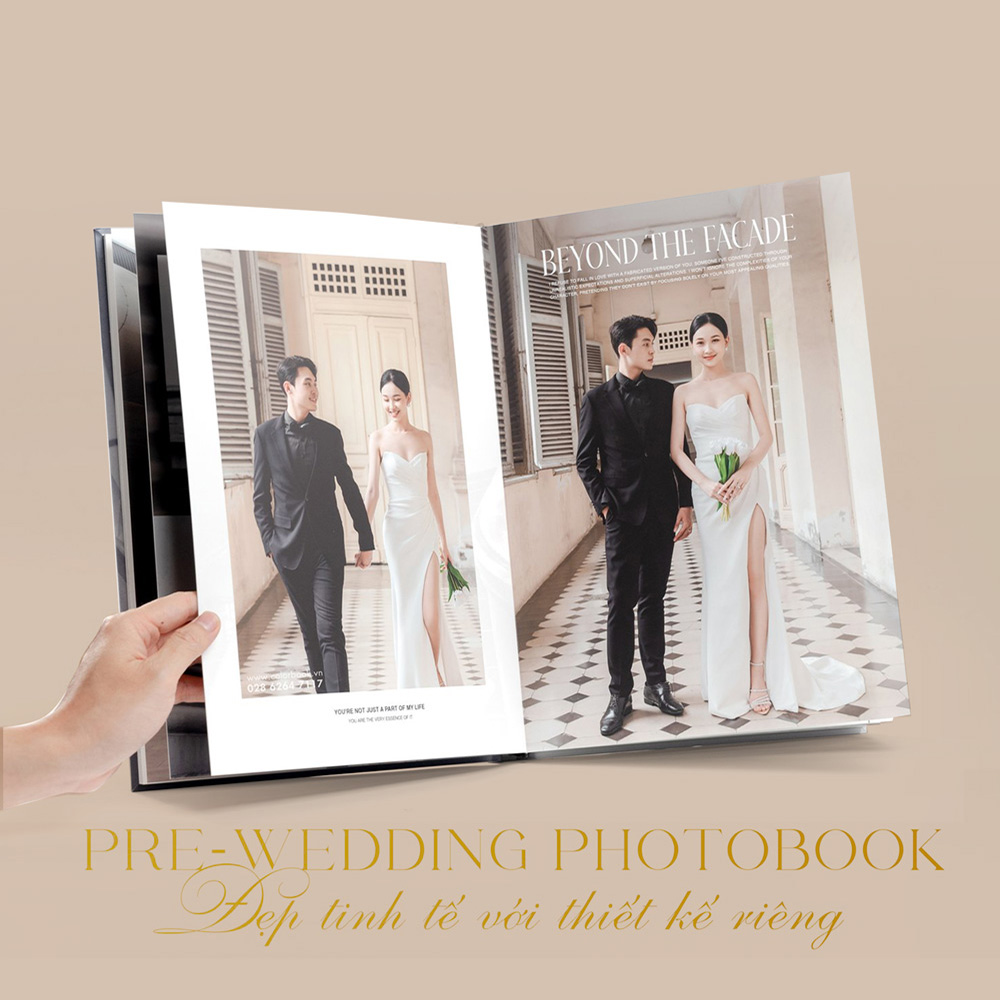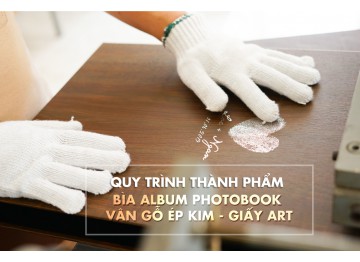2 bước Quản lý màu sắc Đúng chuẩn để in ra đẹp hơn
Bạn chỉ cần chuẩn bị 2 bước Quản lý màu sắc file đồng nhất với chuẩn Color Management System :Bước 1 -Setup hệ màu đồng nhất trên Máy ảnh Camera
Bước 2 - Setup hệ màu Working (colour) space trong Photoshop Working (colour) space của bạn đúng chuẩn
thì dù bạn có gởi in bất kỳ nhà in lớn trên thế giới cũng sẽ đạt được 95% chất lượng ta mong muốn
...............................................
Bước 1 - Setup hệ màu đồng nhất trên Máy ảnh
Trong máy ảnh set Color space: sRGB
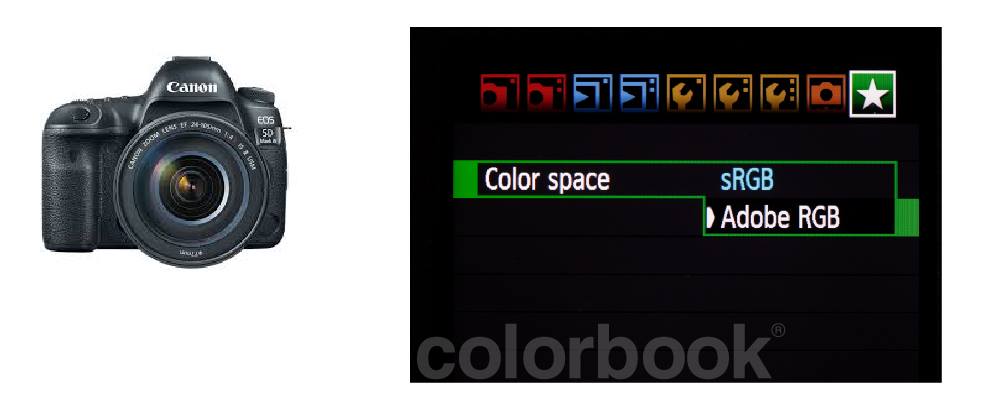
Bước 2 -Setup hệmàu Working (colour) space trong Photoshop
Trong Photoshop thiết lập như hình vẽ Go to Color Settings (Edit > Color Settings)
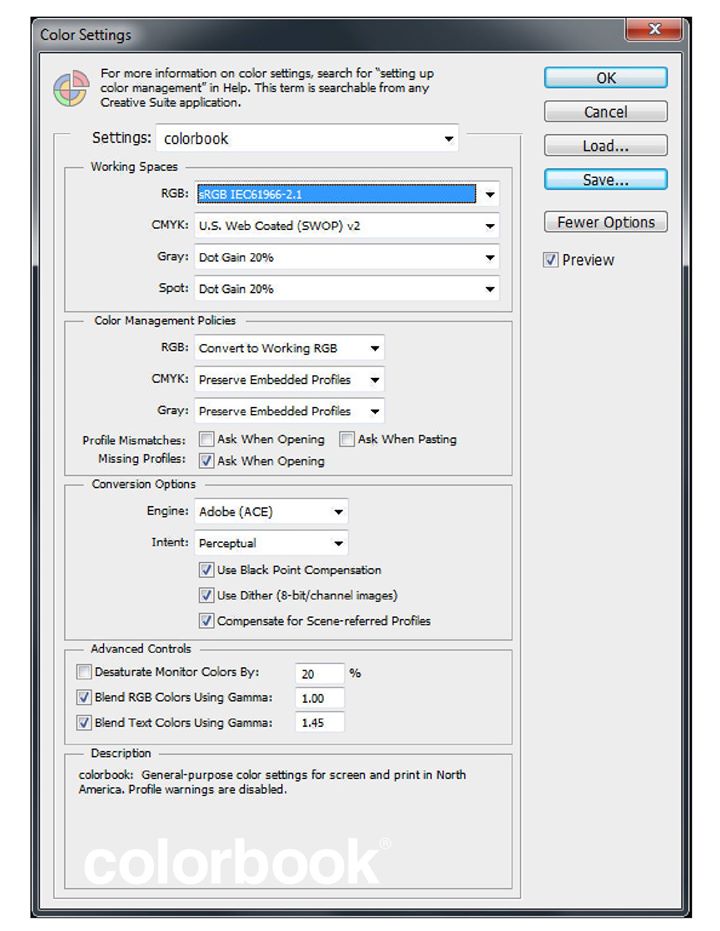
Bước 1: Working Spaces, select sRGB IEC61966-2.1 for the RGB profile.
Bước 2: Colour Management Policies, select "Convert to Working RGB".
Bước 3: Conversion Options… Intent, select "Perceptual"
Bước 4: Check both Black Point Compensation and Use Dither.
Bước 5: Advanced Controls check Blend RGB Colours Using Gamma = 1.0
Bạn có thể đến trực tiếp các cửa hàng của Cty Colorbook chuyên viên kỹ thuật giải thích & tư vấn chi tiết
Xem thêm:
Tags: Quản lý màu sắc Đúng chuẩn để in ra đẹp hơn, Color Setting trong Photoshop, Photoshop hiển thị sai màu, Profile màu chuẩn, Cách in đúng màu trong Photoshop, file hình màu chuẩn nhất